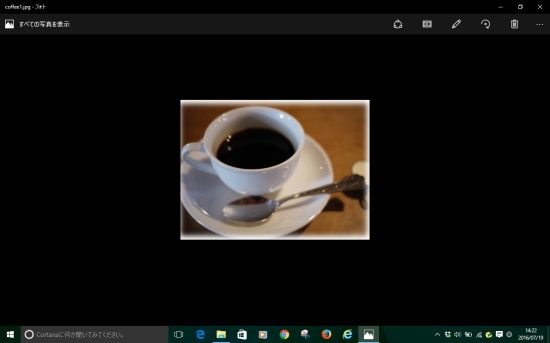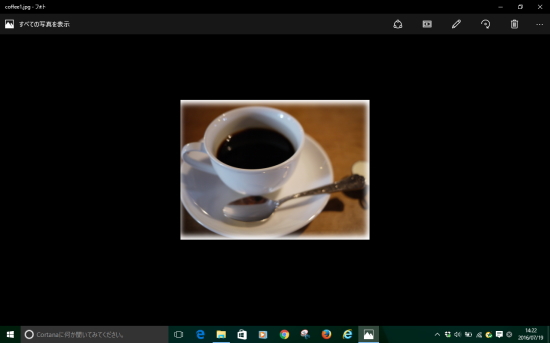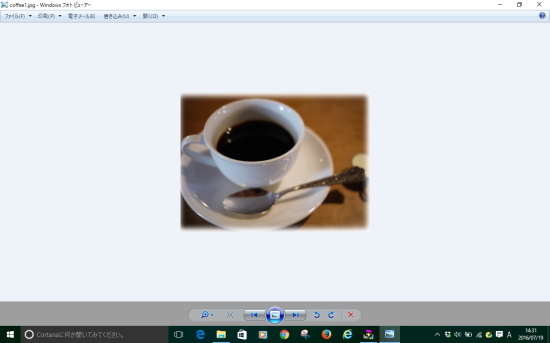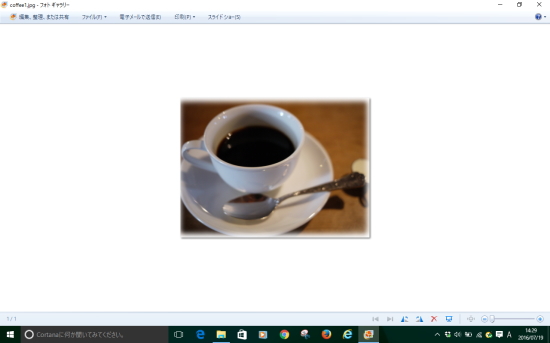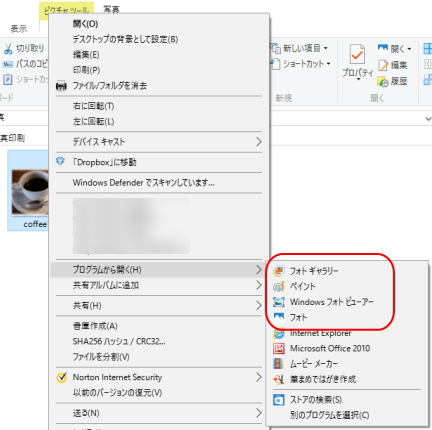岡山市北区 個別指導 実践型パソコン教室
IT1NOTE(アイティーワンノート)パソコンスクール つしま校
実践型個別指導 身体で覚える実践パソコン
講師きびだんご店長
好きな事をするフリ―講座での実践型個別指導の教室
フリー講座単価60分2,300円
Windows10での代表的な写真ソフト3つ。
この中でスライドショー閲覧が面白いソフトがあります。
※スライドショーとは?
複数の画像を次々と表示していく事
(写真に動き等の効果を加えたりもします)
まずは3つのソフトの画面を改めて見比べてみます。
1.Windows10の「フォト」というソフトで閲覧
2.Windows フォトビューアー
Windows7時代に写真を閲覧してくれるソフト
3.Windowsフォトギャラリー
写真編集が簡単にできたソフト
この3つのソフトで複数の写真、動画のスライドショーを
比べてみると非常に面白いのです。
1の「フォト」と3のWindowsフォトギャラリーは、
スライドショーの中で動画も閲覧することができるのです。
2のWindowsフォトビューアーでは、これができません。
(※Windows7以降)
更にWindowsフォトギャラリーは、そのままフォトギャラリーから
Windowsムービーメーカーを起動させ動画編集する事も可能です。
動画を撮影したファイル、写真ファイルを
撮影順にスライドショーで閲覧できることは、初心者の方でも心強いですね。
さっそく試してみましょう♪
3つの写真ソフト。どれを使うか?切替方法の記事はこちらから。
併せてお読みください。
この続きは教室で語り合いましょう♪
![]()
にほんブログ村 ランキング参加してます。ポチッとしてみて下さいね。宜しくです。
![]()
にほんブログ村
![]()
岡山県 ブログランキングへ